VM12中CentOS7以NAT的方式连接网络的方法
为了学习ActiveMQ的集群部署,就在电脑上安装了VM,在里面装了3个CentOS7系统。可是在选择用哪种方式联网时,费了太大的劲,实在麻烦,本来在此之前是有做过的,可是忘了到底怎么配置的了。刚开始选择了桥接,就在网上找了各种文章去看,去试着配置,可是怎么弄都不行,一直存在宿主机可以ping通虚拟机可以虚拟机ping不同宿主机和虚拟机不能上网的问题,弄了很久都没解决问题,也不知道问题出在哪里。索性就换成了NAT的方式来做,功夫不负有心人,不一会的时间就搞定了,看来做事情之前选择处理方式也是非常重要的。为了以备下次使用,想了想还是记下来吧。
1、第一步肯定是安装VM和安装CentOS,我用的是VM12和64位的CentOS7。
在VMware上安装CentOS7(图文):http://www.jb51.net/article/105171.htm
2、都安装好之后
1)本地主机的网络链接设置会多出两个连接,VMnet1和VMnet8,NAT会用到VMnet8,等下再详细的设置它的ip等。
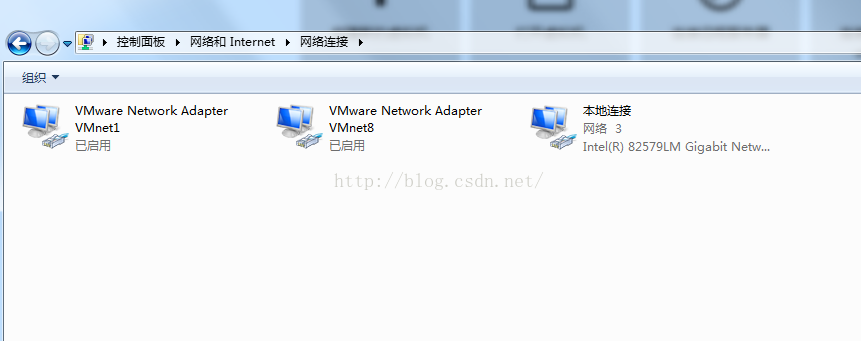
2)启动VM,点击“编辑”下的“虚拟网络编辑器”
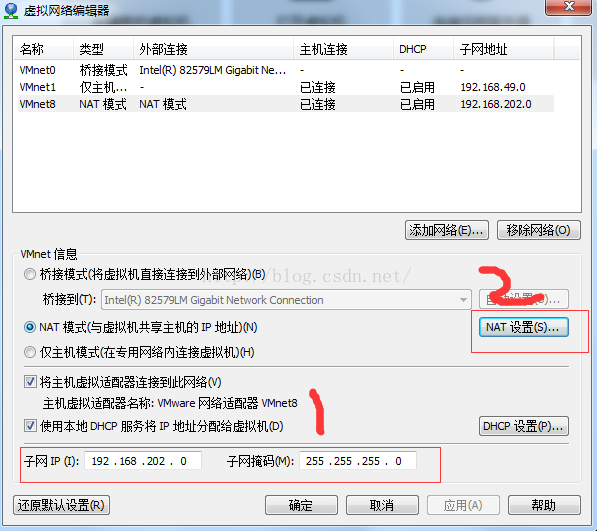
选中VMnet8,设置子网和子网掩码,如图中的1处,此处我用的默认值。然后点击图中2处的“NAT设置”
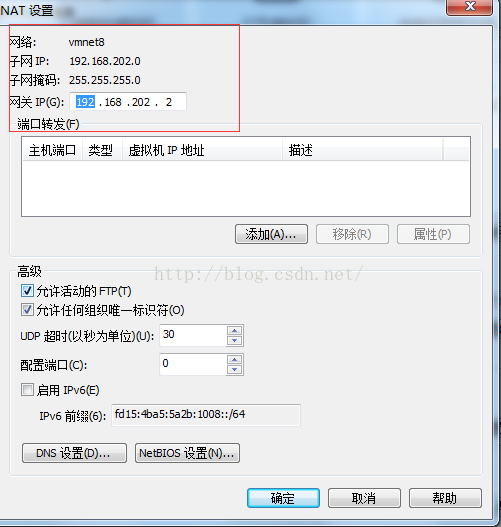
如图中的红圈内的内容,设置网关,此处也使用的默认值。
3)设置宿主机的VMnet8的ip等。这里就必须要把VMnet8的ip地址跟第二步中的子网设置到同一个网段,网关也要一样
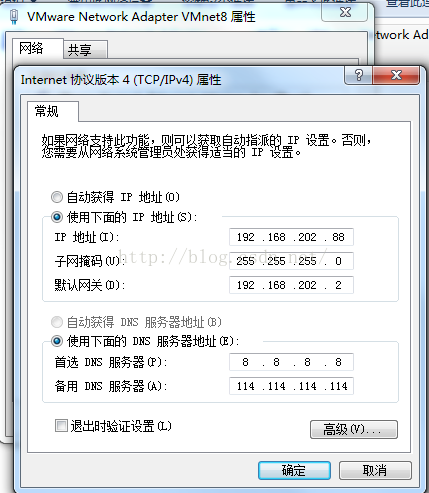
4)将虚拟机的网络适配设置成NAT模式
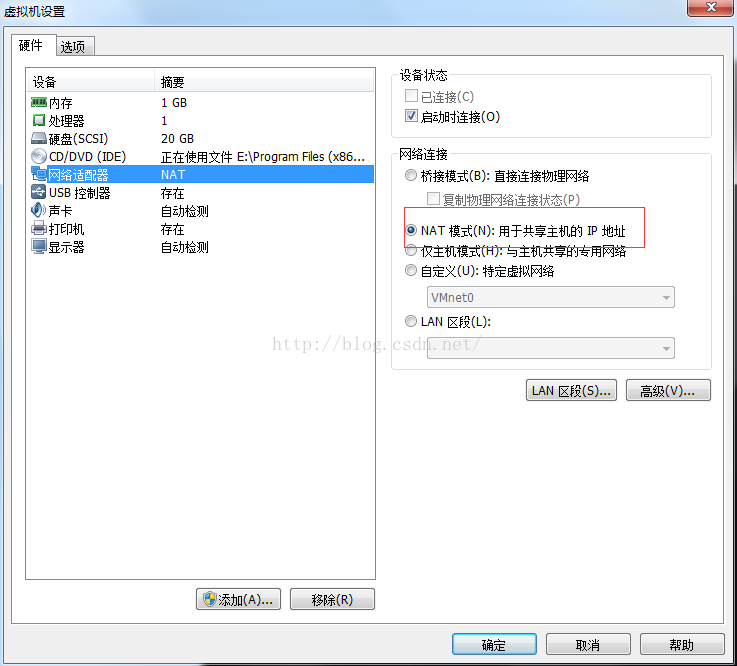
5)启动虚拟机,设置虚拟机的ip等,用手动的方式来设置
用命令:
# vim /etc/sysconfig/network-scripts/ifcfg-eno16777736
编辑配置文件内容如下:
TYPE=Ethernet BOOTPROTO=static DEFROUTE=yes PEERDNS=yes PEERROUTES=yes IPV4_FAILURE_FATAL=yes IPV6INIT=no IPV6_AUTOCONF=no IPV6_DEFROUTE=no IPV6_PEERDNS=no IPV6_PEERROUTES=no IPV6_FAILURE_FATAL=no NAME=eno16777736 UUID=61255d3d-2573-44ce-8109-8f61866f48ca DEVICE=eno16777736 ONBOOT=yes IPADDR=192.168.202.66 NETMASK=255.255.255.0 GATEWAY=192.168.202.2
此处的ip需要和宿主机中的VMnet8的ip在同一个网段,网关一致
6)设置虚拟机的DNS
# vim /etc/NetworkManager/NetworkManager.conf 修改该文件,在main部分添加 “dns=none” 选项:
[main] plugins=ifcfg-rh dns=none
NetworkManager重新装载上面修改的配置
# systemctl restart NetworkManager.service
手工修改 /etc/resolv.conf
# Generated by NetworkManager # No nameservers found; try putting DNS servers into your # ifcfg files in /etc/sysconfig/network-scripts like so: nameserver 192.168.8.150 nameserver 192.168.8.8 nameserver 8.8.8.8 nameserver 114.114.114.114 # DOMAIN=lab.foo.com bar.foo.com 重启虚拟机网卡 # service network restart
3、这样就可以和宿主机相互ping通,并可以访问外网了。
以上就是本文的全部内容,希望对大家的学习有所帮助,也希望大家多多支持我们。
相关推荐
-
Centos7/RHEL7双网卡绑定的方法
1. 简要 双网卡绑定技术在centos7中使用了teaming技术,而在rhel6/centos7中使用的是bonding技术,在centos7中双网卡绑定既能使用teaming也可以使用bonding,这里推荐使用teaming技术,方便与查看和监控. 2. 原理 这里介绍两种最常见的双网卡绑定模式: (1) roundrobin - 轮询模式 所有链路处于负载均衡状态,这种模式的特点增加了带宽,同时支持容错能力. (2) activebackup - 主备模式 一个网卡处于活动状态,另一个
-
Vmware+Centos7搭建Openstack环境(网络配置)
Vmware12+Centos7搭建Openstack环境-网络配置 一.虚拟机配置 根据OpenStack官方的教程,节点的环境中比较重要的就是网络的配置,首先先在虚拟机中进行设置,选择编辑中的虚拟网络编辑器 按照官方给的配置需求 主要配置两个网卡接口 interface1 网关10.0.0.1 nat模式 interface2 选择虚拟网络编辑器中的VMnet8,nat设置如下 这里网关没有选择10.0.0.2,原因是之前查资料查到在虚拟机中,10.0.0.1的地址被当前主机使用,所以网关应
-
Centos7 网络配置详细介绍
Centos7 网路配置详细介绍 1.查看当前网卡信息 [root@localhost ~]# nmcli connection show NAME UUID TYPE DEVICE enp0s3 5d58d8cc-8caf-458b-a672-ed0cdf58292e 802-3-ethernet --- CentOS7中对网上的命名规则有所变更,具体规则如下: eno1 :代表由主板 BIOS 內建的网卡 ens1 :代表由主板 BIOS 內建的 PCI-E 界面的网卡 enp2s0 :代表
-
Centos 7开启网卡自动获取IP的详细方法
Centos7默认安装是没有开启配置网卡信息的,无法访问外网. 下边配置打开网络自动获取Ip地址 1.查看网卡信息 执行Ifconfig eno16777736: flags=4163<UP,BROADCAST,RUNNING,MULTICAST> mtu 1500 inet6 fe80::20c:29ff:fee8:8637 prefixlen 64 scopeid 0x20<link> ether 00:0c:29:e8:86:37 txqueuelen 1000 (Ether
-
VirtualBox下Centos6.8网络配置教程
win10环境下,VirtualBox和Centos6.8已经按照完毕,下面配置Centos6.8网络. 1.设置VirtualBox为桥接模式,具体的有三种联网方法,我们参考http://www.cnblogs.com/jasmine-Jobs/p/5928218.html 2.桥接模式使得宿主机和虚拟机在同一个网段内工作,ipconfig查看宿主机的ip,子网掩码,网关,我的宿主机连接的是无线网. 3.ifconfig 查看虚拟的的IP地址 4.修改网络配置 把ip地址设置为静态地址,子网掩
-
centos中NAT模式下静态IP连接外网
使用linux虚拟机时,通常会用到yum命令来安装软件,然而这个命令需要连外网下载软件,用maven下载jar包也需要外网.虚拟机在内网可以互相ping通,然而ping不了外网,于是通过试验,终于找到了解决方案: 1.在物理机的cmd命令行中,使用ipconfig命令,查看IP配置,由图可知,物理机的子网IP是192.168.0.0,子网掩码是255.255.255.0,网关是192.168.0.1 C:\Users\huanongying>ipconfig 2.关闭将要配置IP的虚拟机,然后在
-
详解虚拟机中CentOS 7 网络和ssh的配置
一.centos7 的网络配置: 1.修改主机名: echo "hostname tshare365.localdomain" >>/etc/sysconfig/network 然后: reboot 即可生效! 2.查看MAC地址: ip addr 3.修改网络配置: (1)找到需要的网络配置参数: 打开虚拟机网络设置,具体步骤如下: 出现如下界面: 从上面的步骤我们得到了如下信息: IP地址:192.168.222.128到192.168.222.254之间的一个,例如1
-
centos把网卡名称修改为eth0的方法
centos 把网卡名称修改为 eth0 默认网卡名称是 eno16777736 1.修改配置文件 ifcfg-eno16777736 [root@localhost ~]# cd /etc/sysconfig/network-scripts/ [root@localhost network-scripts]# vim ifcfg-eno16777736 将 NAME 和 DEVICE 修改为 eth0 TYPE=Ethernet BOOTPROTO=dhcp DEFROUTE=yes IPV4
-
VM12中CentOS7以NAT的方式连接网络的方法
为了学习ActiveMQ的集群部署,就在电脑上安装了VM,在里面装了3个CentOS7系统.可是在选择用哪种方式联网时,费了太大的劲,实在麻烦,本来在此之前是有做过的,可是忘了到底怎么配置的了.刚开始选择了桥接,就在网上找了各种文章去看,去试着配置,可是怎么弄都不行,一直存在宿主机可以ping通虚拟机可以虚拟机ping不同宿主机和虚拟机不能上网的问题,弄了很久都没解决问题,也不知道问题出在哪里.索性就换成了NAT的方式来做,功夫不负有心人,不一会的时间就搞定了,看来做事情之前选择处理方式也是非常
-
Android编程判断是否连接网络的方法【WiFi及3G判断】
本文实例讲述了Android编程判断是否连接网络的方法.分享给大家供大家参考,具体如下: 判断wifi网络是否链接: public static boolean isWiFiActive(Context inContext) { WifiManager mWifiManager = (WifiManager) inContext .getSystemService(Context.WIFI_SERVICE); WifiInfo wifiInfo = mWifiManager.getConnect
-
PHP中4种常用的抓取网络数据方法
本小节的名称为 fsockopen,curl与file_get_contents,具体是探讨这三种方式进行网络数据输入输出的一些汇总.关于 fsockopen 前面已经谈了不少,下面开始转入其它.这里先简单罗列一下一些常见的抓取网络数据的一些方法. 1. 用 file_get_contents 以 get 方式获取内容: $url = 'http://localhost/test2.php'; $html = file_get_contents($url); echo $html; 2. 用fo
-
virtualbox centos7 nat+host-only方式联网踩坑总结
目录 1.问题背景 2.虚拟机网卡有哪些连接方式? 2.1.NAT 2.2.Bridged Adapter(网桥模式) 2.3.Internal(内网模式) 2.4.Host-only Adapter(主机模式) 3.让我们动手配置吧! 3.1 设置Nat网络 3.2 设置Host-only网络 参考 1.问题背景 按照以往习惯的设置我采用桥接模式进行上网,但现在面临的需求场景是这样: 要求centos虚拟机可以yum install.docker拉互联网镜像,因此需要访问互联网.centos需
-
centos7上编译安装php7以php-fpm方式连接apache
好几个月之间其实已经配置过LAMP LNMP等等一些配置,以前配置都是按照晚上抄的,基本都能配置出来,现重头学想自己配置下,但是发现好多配置都忘了 ,中间踩了几个坑,记录下,也更彻底的学习下..... ./configure --prefix=/usr/local/php7 --enable-fpm 以fpm模式安装,这个还可以改成 --with-apxs2=PATH模式,两者只能取其一 --enable-so --with-config-file-path=/etc 只能配置文件位置 --wi
-
VMware workstation16 中Centos7下MySQL8.0安装过程及Navicat远程连接
目录 一.CentOS7+MySQL8.0,yum源安装 二.登录mysql以及修改密码 三.远程登录 1.MySQL yum源安装 2.安装后,首次登录mysql以及密码配置 3.远程登录问题(Navicat15为例) 一.CentOS7+MySQL8.0,yum源安装 1.安装mysql前应卸载原有mysql,如果没有请忽虑 1.1找出原有mysql安装目录 输入命令 rpm -qa | grep mysql 后出现以下几行 1.2用以下命令依次删除上述出现的文件 1.3删除mysl配置文件
-
Mysql中常用的几种join连接方式总结
目录 1.内连接 2.左连接 3.右连接 4.查询左表独有数据 5.查询右表独有数据 6.全连接 7.查询左右表各自的独有的数据 总结 1.首先准备两张表 部门表: 员工表: 以下我们就对这两张表进行不同的连接操作 1.内连接 作用: 查询两张表的共有部分 语句:Select from tableA A Inner join tableB B on A.Key = B.Key 示例:SELECT * from employee e INNER JOIN department d on e.dep
-
VirtualBox下Host Only+NAT方式的网络配置
VirtualBox下Host Only+NAT方式的网络配置,供大家参考,具体内容如下 环境 宿主机Win8虚拟机Ubuntu有线连接(无线可以选择桥接模式) 需求 主机和虚拟机能互相ping通虚拟机能访问外网 步骤 1. 打开Vbox, 选择"管理"菜单->"全局设定" ->网络,设置两张网卡参数: 注:nat网络用于"虚拟机"借用"宿主机"所在网络访问互联网,但不能使宿主机和虚拟机互相ping通:所以需要在两
-
Vmware虚拟机中centOS7安装图文教程
本教程为大家分享了Vmware虚拟机中centOS7安装步骤,供大家参考,具体内容如下 1.安装VMware 下载一个软件安装: 2.新建一个虚拟机 3.引用安装包 4.启动新建的虚拟机 5.安装CentOS7的步骤 配置系统语言: 配置系统时间: 配置系统键盘: 配置键盘切换的快捷键: 配置键盘的多种: 语言支持: 默认自动使用安装源: 配置软件环境,需要及时添加的软件,这里我开启图形界面GUI:这里勾上,就默认启动图形界面. 配置安装目标位置: 选择配置分区点击完成就会进入手动分区页面: 配
-
oracle11g 通过修改配置文件方式连接远程数据库的方法
通过修改数据库配置文件的方式连接远程数据库(每个人安装的位置不同,找到自己的位置)我的数据库位置:D:\app\ZhangYQ\product\11.2.0\dbhome_1\NETWORK\ADMIN\ 修改目录下tnsnames.ora 文件中的配置即可. 根据自己的服务器地址加入以下代码: ORA10 = (DESCRIPTION = (ADDRESS_LIST = (ADDRESS = (PROTOCOL = TCP)(HOST = 121.52.216.217)(PORT = 1521
随机推荐
- 手工体验smtp和pop3协议 邮件实现详解(二)
- C++常量详解一(常量指针与常量引用的初始化)
- 关于hashchangebroker和statehashable的补充文档
- AngularJS入门教程之AngularJS指令
- Python异常处理总结
- JS对HTML表格进行增删改操作
- 不同浏览器javascript变量作用域的处理方法
- ASP.NET MVC中使用JavaScriptResult的用法示例
- PHP编程中字符串处理的5个技巧小结
- Python中字典(dict)和列表(list)的排序方法实例
- 图片的入库与读取的方法
- 这些小工具让你的Android开发更高效
- Android自定义图片集合
- Android获取手机位置的实现代码
- JS 设置Cookie 有效期 检测cookie
- 当jQuery遭遇CoffeeScript的时候 使用分享
- Jquery UI实现一次拖拽多个选中的元素操作
- 一个Js文件函数中调用另一个Js文件函数的方法演示
- win8下IIS 8.5下设置404错误页
- vue多页面开发和打包正确处理方法

